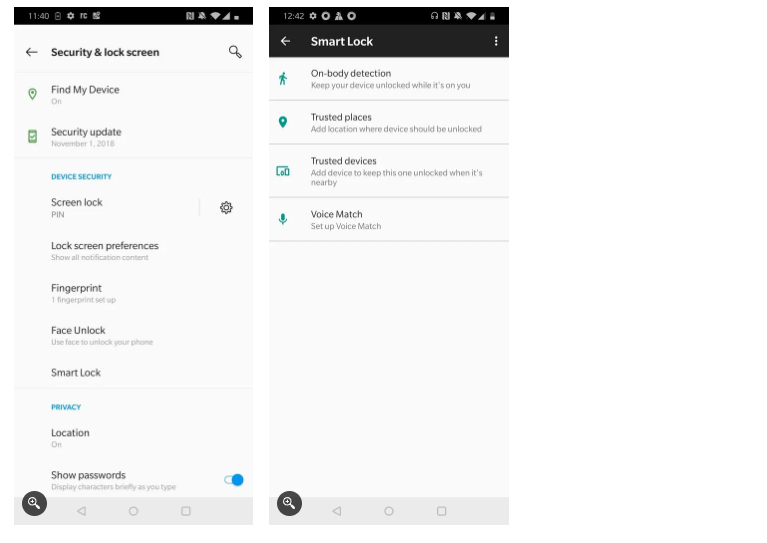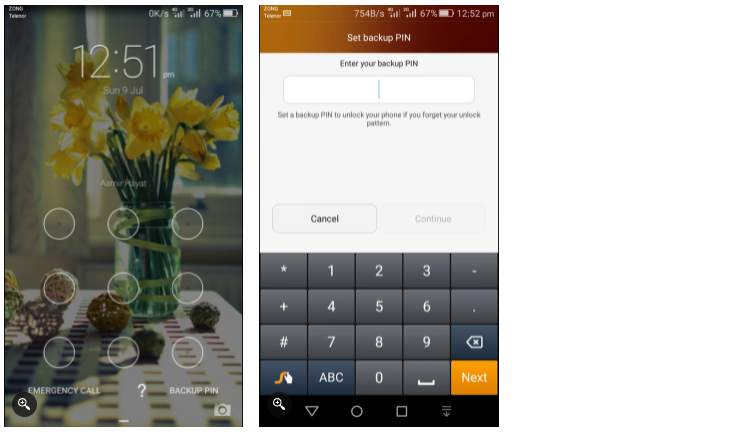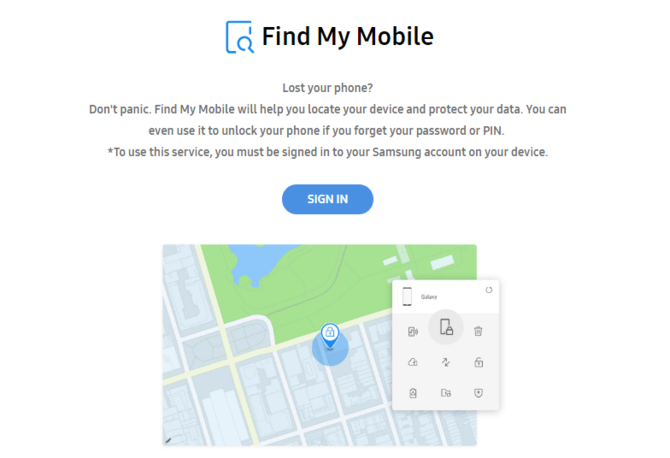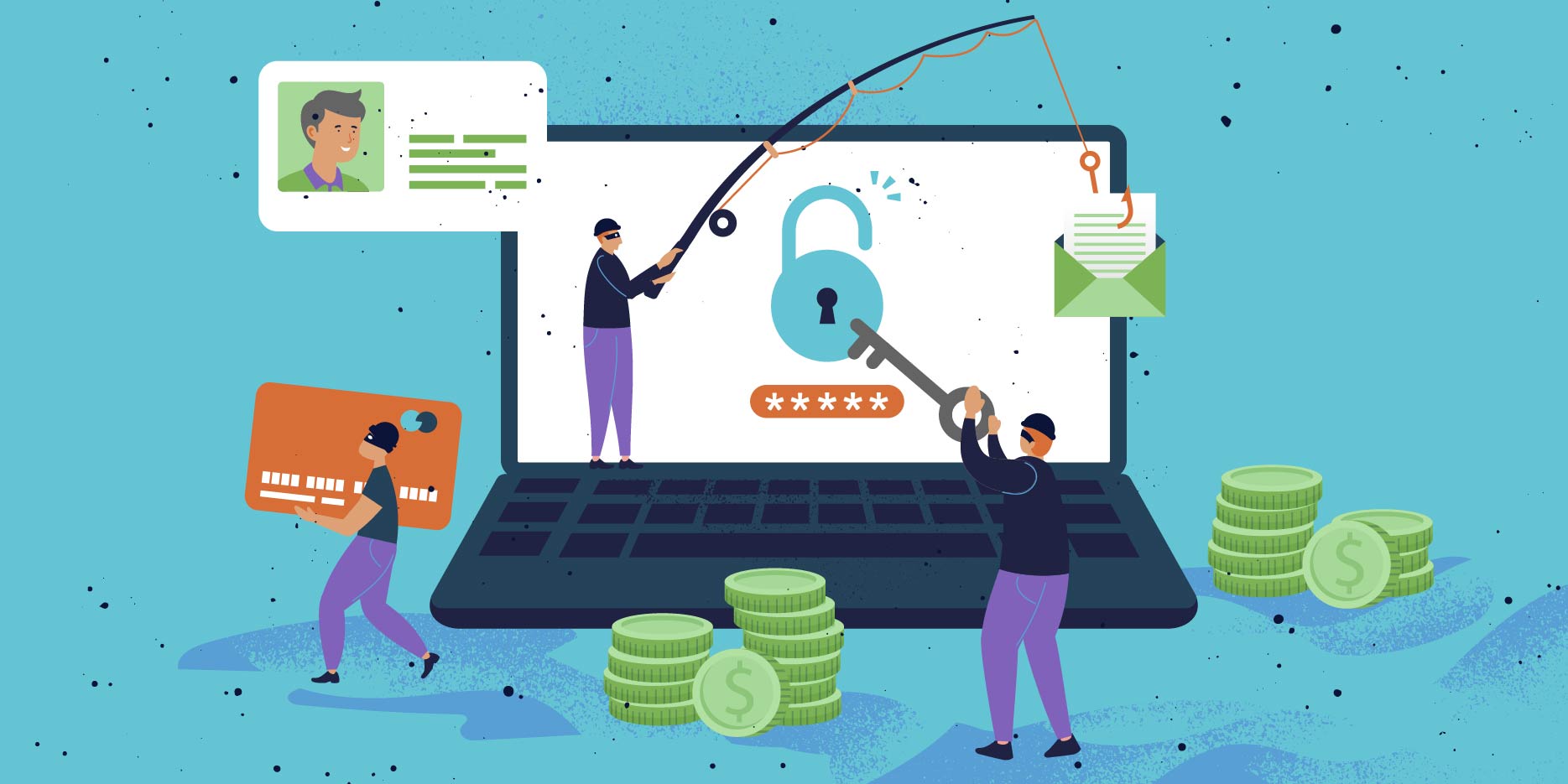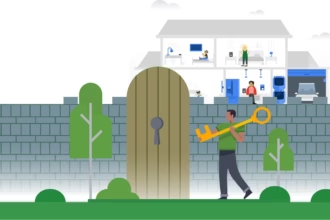بسیاری از کاربران برای محافظت از اطلاعات تلفن همراه خود از قفل صفحه استفاده میکنند، شما چطور؟ قفل صفحه یک راه بسیار مهم برای امنیت شما است اما فراموش کردن رمز عبور میتواند به یک مشکل بزرگ تبدیل شود.
اکثر تلفنهای امروزی از حسگر اثر انگشت یا تشخیص چهره استفاده میکنند. این اتفاق خطر فراموش شدن رمز عبور پشتیبان را افزایش میدهد. اگر رمز عبور را فراموش کردیم، چه کارهایی میتوانیم انجام دهیم؟ با روکیدا باشید.
1. آیا رمز عبور را فراموش کردهاید؟
قبل از امتحان راههای گفته شده در این مقاله پیشنهاد میکنیم کمی فکر کنید. تلفن همراه را در دست گرفته و به حافظه خود اجازه دهید تا تمرکز کند. چند عدد یا چند حرف برای شما آشنا نیست؟ دلیل این پیشنهاد روکیدا دور نگه داشتن شما از دردسر است.
2. از اسمارت لاک کمک بگیرید
اسمارت لاک یک ویژگی اندروید برای دور زدن قفل صفحه در شرایط خاص است. برای دسترسی به آن تنظیمات را باز کرده، گزینه امنیت (Security) را انتخاب کرده و سپس اسمارت لاک (Smart Lock) را انتخاب کنید.
محل قرار گرفتن این گزینه در تلفنهای سامسونگ کمی متفاوت است. در تلفنهای سامسونگ تنظیمات را باز کرده و قفل صفحه (Lock Screen) را انتخاب کنید، سپس گزینه اسمارت لاک (Smart Lock) را لمس کنید.
البته این یک گزینه برای پیشگیری است. شما باید آن را قبل از فراموش کردن رمز عبور خود فعال کرده باشید. برای ایجاد تغییرات ابتدا باید رمز عبور خود را وارد کرده و سپس پنج گزینه پیش روی شما قرار میگیرد.
- زمانی که تلفن همراه در تماس با بدن کاربر قرار دارد (On-Body Detection): حسگرهای دستگاه حس میکنند که تلفن همراه در دست شما قرار گرفته یا در جیب شما قرار دارد. در این دو حالت دستگاه به شکل خودکار باز میماند
- مکانهای تایید شده (Trusted Places): شما میتوانید چند محل را روی نقشه مشخص کنید تا تلفن همراه در آن محدوده مشخص قفل نشود
- دستگاههای تایید شده (Trusted Devices): زمانی که تلفن همراه شما به بلوتوث ساعت هوشمند یا خودرو متصل شود، قفل دستگاه باز نگه داشته خواهد شد
- چهره تایید شده (Trusted Face): باز کردن قفل تلفن همراه با استفاده از تشخیص چهره انجام میشود
- تطبیق صدا (Voice Match): این گزینه با تطبیق صدا قفل دستگاه را باز میکند اما در نسخههای جدید اندروید در دسترس نیست. برای استفاده از آن باید نسخه 8 اندروید یا نسخههای قبلی روی دستگاه شما نصب باشد
حتی اگر قفل دستگاه شما به کمک اسمارت لاک باز شود، نمیتوانیم رمز عبور را تغییر دهیم. در نتیجه همچنان باید تلفن همراه خود را به تنظیمات کارخانه باز گردانید. ویژگی خوب باز شدن تلفن همراه به کمک اسمارت لاک این است که میتوانیم از اطلاعات روی دستگاه نسخه پشتیبان تهیه کنیم.
3. راه کار محصولات سامسونگ
این شرکت چند راه کارآمد را برای تنظیم مجدد رمز عبور در اختیار کاربران قرار میدهد.
استفاده از رمز پشتیبان
آیا از یک تلفن هوشمند قدیمی سامسونگ استفاده میکنید؟ اگر اندروید تلفن هوشمند شما نسخه 4.4 یا نسخههای قبل از آن باشد احتمالا یک رمز پشتیبان تنظیم کرده باشید.
پس از اشتباه وارد کردن رمز عبور یا الگو قفل صفحه مراحل زیر را دنبال کنید
- اگر آن عدد را به یاد داشته باشید، با انتخاب گزینه “Backup PIN” و لمس گزینه Done کار انجام میشود
- سپس برای بازنشانی رمز عبور یا الگو به تنظیمات قفل صفحه هدایت میشوید
فایند مای موبایل (Find My Mobile)
این گزینه برای تمام نسخههای اندروید کار میکند. سامسونگ برای تمام تلفنهای هوشمند خود یک قابلیت را در نظر گرفته تا به کمک آن، دستگاه را از راه دور مدیریت کنید.
برای انجام این کار ابتدا باید حساب کاربری سامسونگ خود را با تلفن همراه خود همگام کنید. تلفن همراه شما نیز باید به اینترنت متصل باشد.
روند تغییر رمز عبور از طریق فایند مای موبایل
- روی لینک findmymobile.samsung.com کلیک کنید
- وارد حساب کاربری خود شده و گزینه “Unlock my Device” را انتخاب کنید
- بعد از دنبال کردن دستورالعمل روی گزینه “Forgot PIN Prompt” کلیک کنید
- استفاده از حساب کاربری گوگل
- اگر تلفن همراه شما از اندروید 4.4 یا نسخههای قبل از آن استفاده میکند از روش زیر کمک بگیرید
- چند بار الگو را به شکل نادرست وارد کنید
- گزینه “Forgot Pattern” را لمس کنید تا پیامی برای وارد کردن اطلاعات حساب کاربری گوگل نمایش داده شود
- آدرس ایمیل و رمز عبور خود را وارد کنید
- حالا میتوانید الگو صفحه قفل دستگاه خود را دوباره تنظیم کنید
قسمت دوم مقاله را از این لینک دنبال کنید.
منبع: makeuseof.com